Comment exporter ou enregistrer toutes les images des MMS Messages texte sur Android

Vous essayez de trouver cette image que quelqu'un vous a envoyée il y a quelque temps et vous ne vous souvenez plus de qui il s'agissait. Au lieu de filtrer tous vos messages texte de tous ceux qui auraient pu vous envoyer l'image, pourquoi ne pas extraire toutes les images de vos messages texte?
L'application gratuite "Save MMS" fait exactement cela. Allez dans le Play Store et recherchez "save mms", installez l'application "Save MMS", puis allez dans le App Drawer et lancez l'application.
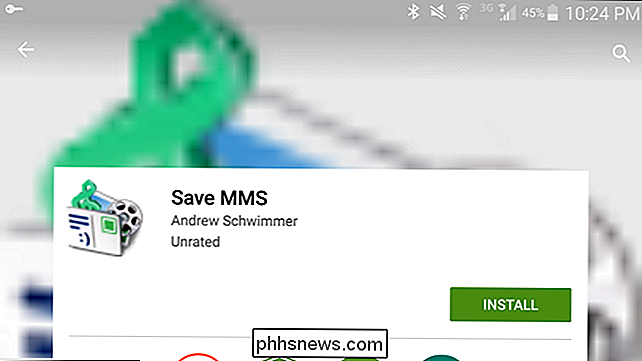
L'application extrait toutes les pièces jointes (images, audio, vidéo, etc.) à partir de vos messages texte MMS. Faites défiler la liste des images jusqu'à ce que vous trouviez l'image que vous voulez sauvegarder et appuyez dessus
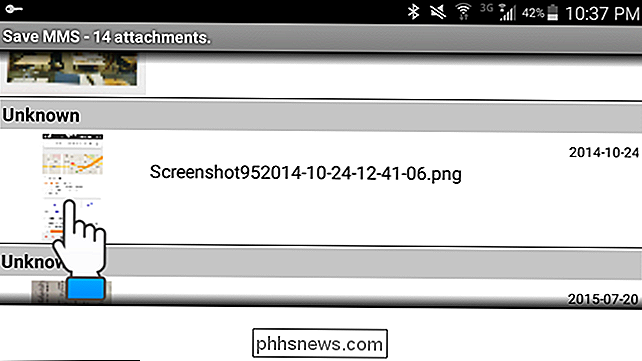
La boîte de dialogue "Choisir un nom de fichier" s'affiche avec un nom de fichier par défaut assigné au fichier. Pour modifier le nom de fichier, entrez un nouveau nom dans la boîte d'édition "Nom de fichier" et appuyez sur "Enregistrer".
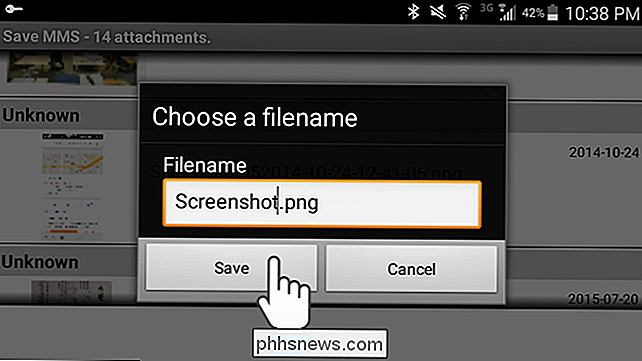
Le fichier image est enregistré dans le dossier "SavedMMS" de votre périphérique de stockage local. L'image suivante montre le fichier dans l'application de gestion de fichiers "Mes fichiers" par défaut. Pour voir l'image, appuyez sur le nom du fichier.
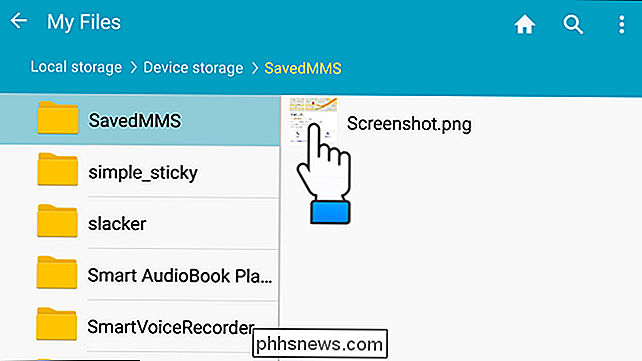
Choisissez la visionneuse d'image que vous souhaitez utiliser pour afficher votre image
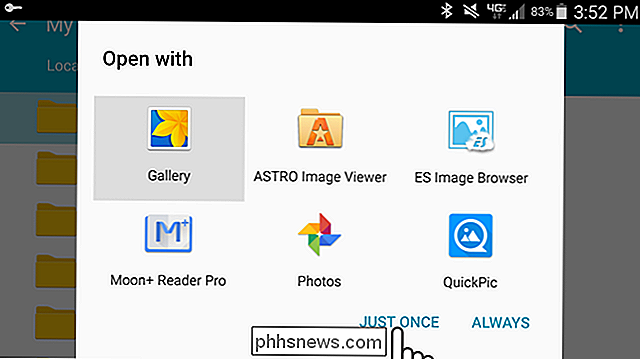
Vous pouvez maintenant transférer facilement vos fichiers image sur votre PC en utilisant un service cloud ou un câble USB ou il suffit de l'ajouter à votre collection de photos sur votre téléphone. Vous pouvez également utiliser un gestionnaire de périphérique distant, tel que AirDroid, pour transférer les fichiers image sur votre PC.

Quelles sont les touches Sys Rq, Scroll Lock et Pause Break sur mon clavier
Jetez un coup d'œil à votre clavier et vous verrez probablement quelques touches que vous n'utiliserez jamais près du top- le coin droit: Sys Rq, Scroll Lock et Pause / Break. Vous vous êtes déjà demandé à quoi servaient ces touches? Bien que ces clés aient été retirées de certains claviers d'ordinateur aujourd'hui, elles sont encore courantes, même sur les nouveaux claviers.

Comment partager des blocs-notes dans Microsoft OneNote 2016
Microsoft OneNote 2016 est un excellent outil gratuit de prise de notes, non seulement pour vous, mais aussi pour collaborer avec d'autres personnes sur des notes et des projets , comme des collègues ou des membres de la famille. Nous allons vous montrer de différentes façons comment vous pouvez partager vos blocs-notes OneNote CONNEXION: Comment synchroniser les blocs-notes OneNote 2016 avec votre compte OneDrive et y accéder Pour partager vos notes et blocs-notes dans OneNote 2016 avec d'autres, assurez-vous que votre bloc-notes est synchronisé avec votre compte OneDrive en ligne, afin que les autres utilisateurs y aient accès.



